【游戏建模】如何在UE4中创建科幻场景!
随着网络游戏的发展,越来越多的人们沉迷于游戏网络。他们对于游戏的着迷更多的是在于炫酷的动画效果和游戏场景。因为逼真优美的动画场景可以感染人的内心世界,让人有一种身临其境的错觉,仿佛游戏动画中的人物角色就是自己本身。所以,游戏动画中的场景设计是十分重要的,它决定着对于游戏爱好者吸引程度的好坏。

建模工作流程
1、封锁
在使用盒子进行了一些尺寸测试之后,开始了一个非常简单的程序块,仅定义每个模块的轮廓和尺寸。为了确保所有模块完美地配合在一起,决定它们必须具有1米的标准,即:每个模块的尺寸都是1米(3.3英尺)的倍数。在规划舞台时,我从一开始就决定对两个灯具建模,以实现真实的照明点。
解决了主要模块后,我决定创建一条电缆槽以覆盖墙壁和地板之间的现有缝隙,因为我决定将地板放置得比墙壁略高。另外,一组模块化的管道为上部走廊区域提供了更多的复杂性,因此使其更具吸引力。散落在大厅各处的箱子是我最后决定做的。
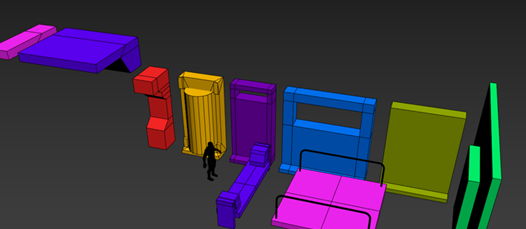
2、高聚
在高多边形模型创建阶段,在创建细分之前将每个细节添加到每个模型中,以获取平滑的边缘,这些边缘将在执行烘焙时在法线贴图上正常工作。
每当在3ds Max中工作时,每次要在创建过程中进行重要更改时都添加一个新的Edit Poly修改器来创建模型,并在修改器堆栈中累积Edit Poly修改器,这通常非常有用。这样,如果我们需要返回该过程,则只需消除不需要的“编辑多边形”修改器,我们将以非破坏性的方式工作。
在为高多边形建模时,我们必须考虑要在法线贴图中烘焙的所有细节都必须有斜面,尽管实际上它们没有这种形状。否则,当法线贴图垂直于曲面烘焙时,它将不会在我们的法线贴图中生成像素,并且我们将无法正确捕捉法线贴图中的位移感。
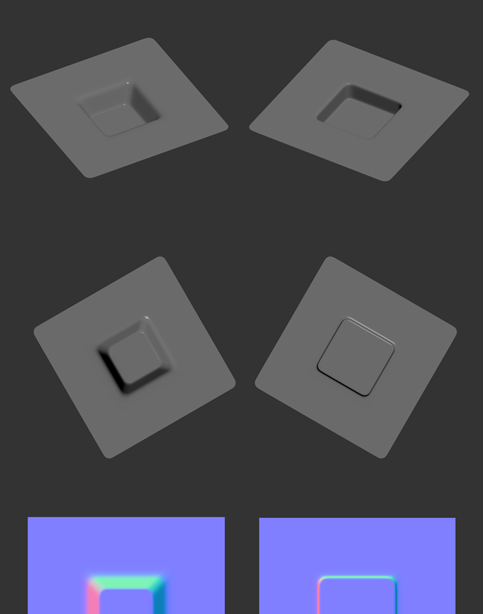
为了实践两种不同的工作流程,首先,通过传统的细分添加支持循环和Turbosmooth,其次,通过使用ZBrush中的细分。
3、3ds Max中的传统细分
要在3ds Max中创建高多边形模型,首先创建一个具有所有所需细节的模型,然后在具有四倒角修改器或带有“平滑组”设置的Turbosmooth修改器中手动在新的“编辑多边形”修改器中添加了支撑环。活性。
对存储在法线贴图中的许多细节进行建模,然后在浮动几何图形的平坦表面上进行建模,以尽可能简单地创建基础网格,以方便进行细分。
此工作流程的优势在于,得到了具有干净拓扑的高多边形模型,并且通过以后消除包含支持循环的Turbosmooth修改器和“编辑多边形”修改器,有了一个很好的基础来开始研究低多边形模型。
为了从此基础上获得低多边形模型,删除该模型的所有未生成轮廓的几何图形。所有不会影响轮廓的细节都将在法线图中绘制,并且将正常工作。

4、ZBrush中的细分
对于此工作流程,将在3ds Max中创建具有所有所需详细信息的模型。我以所需的方式设置了模型的“平滑组”,并添加了“UVW展开”修改器。在UV编辑器中,我选择了所有UV岛,并使用“平滑组”(Smoothing Groups)使用“Unwrap”功能对其进行了包裹,而不管这些岛是重叠的还是包裹得很差,因为我只这样做了,以便以后可以在ZBrush中创建多边形组。
使用FBX导出器/导入器工具将具有所有所需细节的3ds Max模型导入到ZBrush中,然后在“多边形组”部分中选择“使用Uv进行自动分组”,从而从3ds Max中未包装的UV岛创建多边形组。创建多组后,该进行Dynamesh了。
在模型中具有所需的几何形状之后,我们继续对弯曲区域进行平滑处理,为此,我们使用“按要素抛光”选项,直到未注意到任何构面为止。
创建平滑边缘的最后一步是在Masking部分中激活“Groups”的情况下按下MaskByFeature。这样,在多边形组中创建的遮罩就会更改。我们使用GrowMask遮罩,直到达到所需的大小。我们还可以使用SharpenMask和BlurMask为它提供所需的硬度。
当蒙版覆盖所需区域时,在视口的任何空白区域中按Ctrl Alt Left单击以反转蒙版,然后使用变形部分中的``抛光''''滑块,直到获得所需的边缘柔和度。
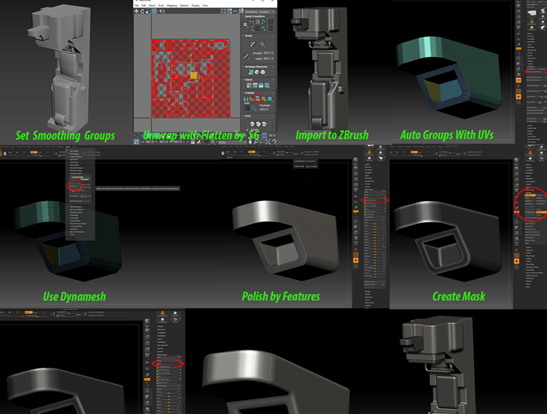
5、UV展开
要使用3ds Max编辑器解开UV,设置模型的“平滑组”,请始终牢记,如果角度变化大于45度,则必须更改“平滑组”。
平滑组的每次更改都意味着将减少UV,即不同的UV岛,但是可以进行其他切割以放松UV岛,但这并不意味着平滑组的更改。
为了正确地展开UV岛,最初,使用选项“通过平滑组进行平整”来选择所有岛,然后使用选项“快速剥离”。如果正确设置平滑组,这将为我们展开展开提供很好的基础,因为这些岛将正确分开。如果任何一个岛的张力太大,可能在我们的UV中产生变形,我们将引入其他切口。如果没有使用Quick Peel正确解开任何孤岛,我通常会使用Pelt Map选项来更精确地控制解开。
当我们正确地将所有岛屿解开后,就该将所有岛屿尽可能平直了。为此,我通常首先选择要完全水平放置的边缘,然后按“对齐边缘”选项。然后,选择其余几条几乎水平的边缘,然后按“水平水平对齐”,然后对几乎垂直的其余边缘按“垂直对齐”,以使其完美对齐。
将所有可能的边缘完全笔直将阻止我们获得锯齿效果,该锯齿效果是在存在倾斜边缘时在纹理中生成的,这在法线贴图中通常尤为烦人。
将所有岛屿解开并尽可能平直,是时候打包了。为此,我在3ds Max的UV编辑器中的方法是选择所有UV岛并选择“重新缩放元素”选项-这会将我们所有的UV岛转换为相对于其他岛的正确大小,即像素密度为所有岛屿的纹理都相同。稍后,我使用“打包归一化”选项,更改填充选项,直到获得正确的填充。

这样,我得到了自动包装的UV,这些UV作为手动重新定位我考虑的岛的基础,以免在UV中留下空白。如果有一个空白空间无法填充场景中的任何其他元素,我通常会选择增加一些在场景中更可见的UV岛,就像我通常减小如果我在UV贴图上需要更多空间,几乎看不到UV岛。由于在练习独特的烘焙,因此我被要求在没有修剪板或自定义法线的情况下做走廊。
烘烤阶段
为节省导入Marmoset的时间,使用良好的命名法非常重要。我通常使用Marmoset Quick Loader,通过此工具,我只需要为低多边形模型的每个部分选择一个名称,后缀“_low”,然后调用该模型的高多边形部分中的所有部分具有相同的名称,后跟“_high”后缀,其后是一个可选的后缀“_part1”,用于指示高端模型的哪个部分。
为了节省尽可能多的时间,我的程序是首先仅烘焙具有低质量参数和非常低分辨率的法线贴图。然后,我完美地调整了保持架和偏斜度,并使用通常是我将在引擎中使用的目标分辨率的两倍的分辨率来微调参数:
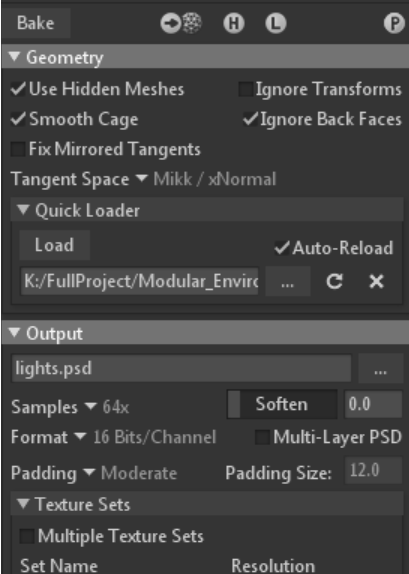
让我们来谈谈我在Marmoset烘焙的地图:
1、法线贴图:我翻转“ Y”通道,默认情况下可与DirectX一起使用。相反,对于Unity,不应该翻转此通道, 它可用于OpenGL。
2、环境光遮挡:烘焙环境光遮挡时,停用“地板光遮挡”和“忽略组”的参数很重要。”在此地图的配置中。
3、厚度:在Substance Painter中进行纹理化时,必须使用此贴图。
4、材质ID:当仅在我们的高多边形中存在但在低多边形中存在的零件中要创建蒙版并对不同材质进行纹理化时,此贴图非常有用。
如果不想丢失在3ds Max中指定的颜色,则可以通过像Marmoset Toolbag中的Albedo贴图一样烘焙它来获得此贴图。如果我们仅烘烤材质ID,Marmoset将分配随机颜色。
5、曲率:当我们要使纹理遮盖对象边缘时,此贴图非常有用。
6、高度:仅当我们要在引擎内部使用镶嵌或视差遮挡时,才使用此贴图。
7、世界空间法线和位置:当使用生成器或智能蒙版时,这两个贴图在Substance Painter中内部使用,而在Substance Painter中烘烤它们而无需添加高多边形。
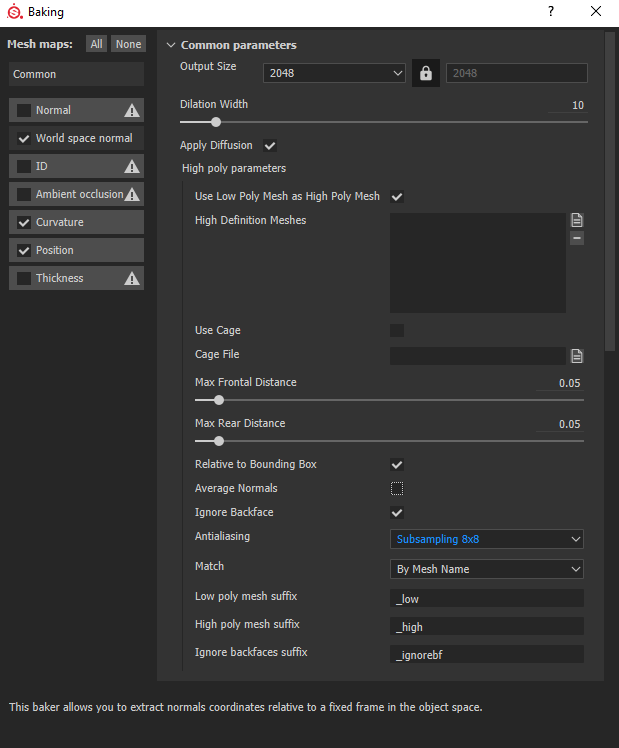
织构阶段
要开始纹理化,从一开始就声明要使用哪种调色板非常重要。因此,我进行了一些测试,将来自不同调色板的基础颜色添加到我的某些模块中,并查看哪个效果最佳。最后,我选择了这个调色板。
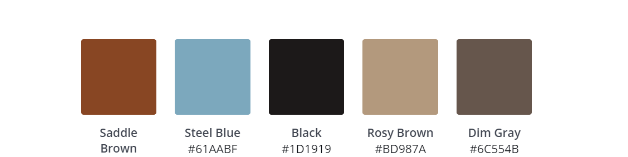
一直以来,将模型带入引擎是一个好主意-在这种情况下为Unreal-在我们在目标平台上前进时查看我们的纹理,因为每种软件解释纹理的方式始终存在细微的差异。
接下来,我将逐步解释我如何处理一种纹理:基础材料定义:尽管看起来不是很,但这部分是该过程中最重要的部分。
当产生我们材料的磨损时,重要的是要弄清楚它们发生了什么,即磨损必须讲一个故事。我决定我的飞船以前曾停在某个类似地球的野外行星上,因此沿着走廊走过的乘客留下了灰尘和沙子的痕迹。分析材料在现实中的工作方式也很重要。为此,寻找真实的参考非常有用,尽管大厅是科幻小说,但我们始终可以找到在现实中会产生类似磨损的材料和物体。我选择在工业机械中寻找参考,以了解表面如何磨损以及污垢如何分布。
我们开始制造材料的磨损:油漆表面的划痕和剥离:为了达到这种程度的退化,这次我创建了将在油漆下面的金属材料,并使用Metal Edge Wear生成器对其进行了遮罩。
焊接:为了产生焊接效果,我创建了具有所需基础颜色的基础材料填充层,并最小化增加了height参数,使其在法线贴图上具有一些信息,且粗糙度很高。
氧化物:为了产生防锈效果,我使用了一种具有所需颜色基础和粗糙度也很高的基材。
灰尘:这次我主要使用灰尘在粗糙度图上产生变化和对比度。
润滑脂:在我的材料中添加润滑脂非常有用,我能够添加非常低的粗糙度值并最大限度地利用粗糙度图上的可能范围。我调整了几乎是黑色的基础色,其粗糙度非常接近纯黑色,但没有达到它,并使该材料为非金属材料。在这种情况下,我只希望它位于非常特定的区域。我在黑色面罩内使用了油漆层,以手动使该油脂在我感兴趣的区域可见,然后添加非常柔和的模糊效果以柔化面罩。
纹理完成后,我总是在Substance Painter或Photoshop中向我的基础颜色添加一个小的锐化,这样我就得到了错误的感觉,即拥有分辨率更高的纹理。
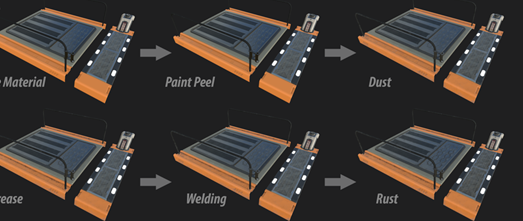
在我们创建称为PBR Validate的材料的所有层之上添加通常也是一个好习惯。这将帮助我们检查纹理是否为PBR使用了正确的值,以红色向我们显示了不正确的区域。
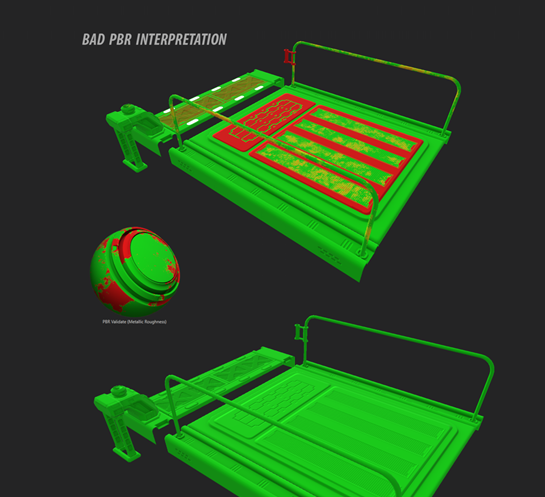
为了优化时间,我用油漆和金属材料创建了智能材料。这样,仅需要更改涂料的基色并重新喷涂我先前在每个模型中手工绘制的层。
用于非发动机的纹理的制备
减少纹理的引擎成本的一种极好的方法是将它们混合以在很大程度上减少纹理的数量。
可通过在Substance Painter中创建导出配置文件或在Photoshop中手动混合它们来完成此过程。这是在Substance Painter中执行的操作:用后缀“_NRM”命名法线贴图很有用,这样,当将其导入到虚幻引擎中时,它将被识别为法线贴图,并且对该类型的图贴进行的所有必要调整都将应用于此纹理。
转载声明:本文来源于网络,不作任何商业用途。
全部评论


暂无留言,赶紧抢占沙发
热门资讯

C4D软件怎样给模型增加厚度?

C4D软件打开材质节点编辑器教程

zbrush保存模型后再次打开无法进行编辑怎么解决?...

C4D场景太大或者坐标不对找不到模型如何解决?...

maya有哪些方法添加自己绘制的贴图?

Maya视图缩放、平移、旋转应该如何操作?

3Dmax使用旋转工具不显示角度了是什么问题?...

C4D如何导入背景图片?

学员作品丨什么样的作品,让HR只看了一眼就想要了你呢?...








